
Animarea obiectelor pe sau în afara unui diapozitiv în Keynote pe Mac
Pentru a realiza o prezentare mai dinamică, puteți anima textul și obiectele de pe un diapozitiv astfel încât să apară, să dispară sau ambele variante. De exemplu, puteți configura textul să apară pe diapozitiv marcator cu marcator sau puteți face ca imaginea unei mingi să salte pe diapozitiv.
Animațiile obiectelor sunt numite efecte de compoziție. Pot fi aplicate diferite efecte de compoziție, în funcție de tipul obiectului, care poate fi casetă de text, diagramă, tabel, formă sau tip de multimedia (poză, clip audio sau clip video).
Mutarea unui obiect într-un diapozitiv este intrare. Mutarea unui obiect în afara unui diapozitiv este ieșire.
Animarea unui obiect pe sau în afara unui diapozitiv
În diapozitiv, faceți clic pentru a selecta obiectul sau caseta de text pe care doriți să o animați.
În bara laterală Animare
 , efectuați una dintre următoarele acțiuni:
, efectuați una dintre următoarele acțiuni:Animați obiectul pe diapozitiv: Faceți clic pe fila Intrare.
Animați obiectul în afara diapozitivului: Faceți clic pe fila Ieșire.
Faceți clic pe Adaugă un efect, apoi alegeți o animație.
Este redată o previzualizare a animației. Pentru a schimba animația, faceți clic pe butonul Schimbă.
Pentru a configura opțiunile pentru animație, cum ar fi durata și direcția, utilizați comenzile din bara laterală.
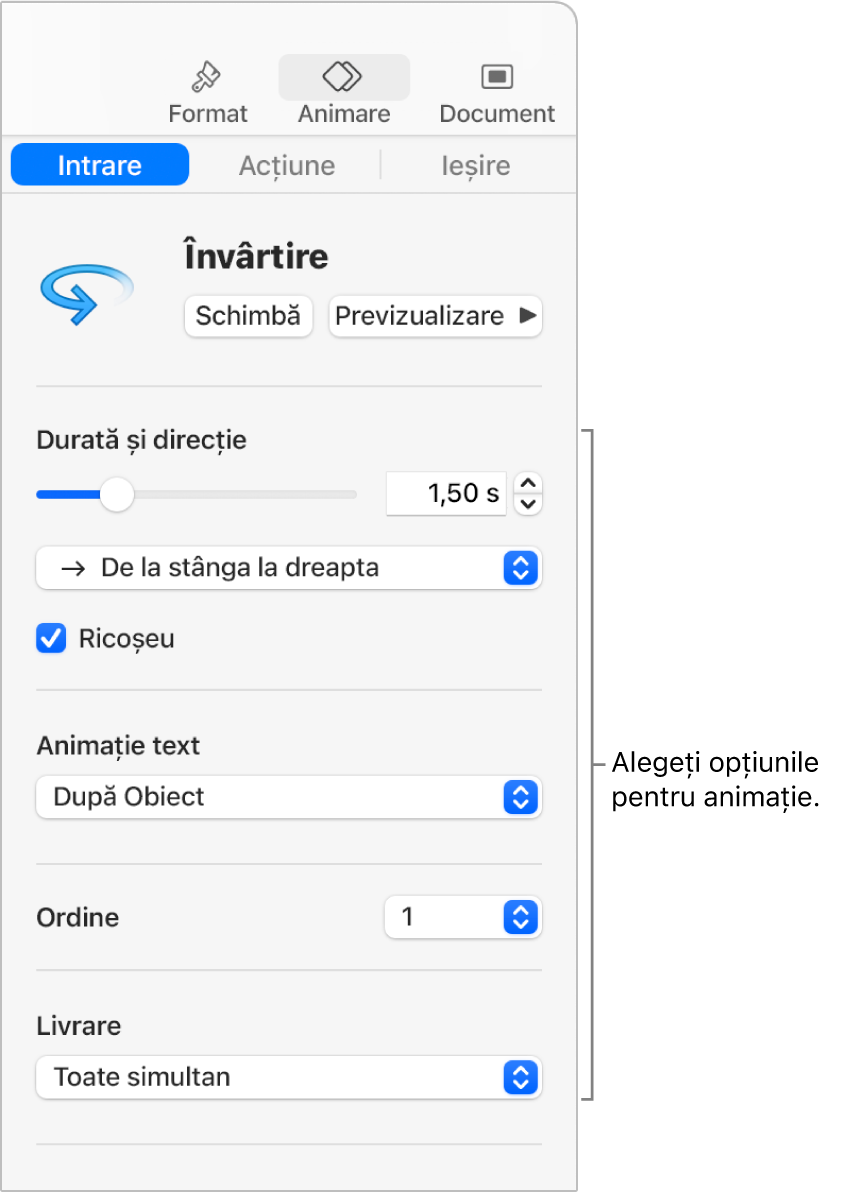
Opțiunile afișate depind de animație. Când există mai multe animații de intrare sau ieșire, puteți stabili ordinea în care sunt redate.
Compoziția obiectelor piesă cu piesă
Puteți face tabele, diagrame, liste sau blocuri de text să apară pe un diapozitiv deodată sau pe rând. De exemplu, puteți face o diagramă disc să apară sector cu sector sau o listă să apară element cu element. De asemenea, puteți configura aceste elemente să iasă din diapozitiv ca întreg sau piesă cu piesă.
Selectați un tabel, o diagramă sau un bloc de text (de exemplu, o listă sau un text cu paragrafe).
Faceți clic pe Animare
 în bara de instrumente.
în bara de instrumente.Faceți clic pe Adaugă un efect, apoi alegeți o animație.
Faceți clic pe meniul pop-up Livrare, apoi alegeți modul în care doriți să compună obiectul.
De exemplu, puteți alege Per grup de marcatori dacă doriți ca o listă de marcatori să apară succesiv, dar să configurați ca marcatorii indentați să apară simultan cu marcatorul de nivel superior.
Pentru a modifica ordinea în care apar marcatorii sau paragrafele, faceți clic pe meniurile pop-up de lângă „Compoziție din”, apoi alegeți un marcator sau un paragraf cu care să începeți și să terminați.
Pentru o previzualizare a animației, faceți clic pe Preafișează.
În mod implicit, fiecare compoziție este configurată să apară la clic. Acest lucru înseamnă că, dacă o diagramă disc are cinci sectoare, trebuie să faceți clic de cinci ori pentru ca întreaga diagramă să fie vizibilă pe diapozitiv. Pentru a schimba temporizarea acestor compoziții, Modificarea ordinii și a temporizării compozițiilor în Keynote pe Mac.
Eliminarea unei animații
În diapozitiv, faceți clic pentru a selecta obiectul având animația pe care doriți să o eliminați.
În bara laterală Animare
 , efectuați una dintre următoarele acțiuni:
, efectuați una dintre următoarele acțiuni:Eliminarea de la un obiect a tuturor animațiilor Intrare, Ieșire sau Acțiune: Faceți clic pe fila Compoziție de intrare, Compoziție de ieșire sau Acțiune în partea de sus a barei laterale. Faceți clic pe Schimbă, apoi alegeți Nimic.
Eliminarea unei anumite animații de la un obiect: Faceți clic pe Ordine compoziție în partea de jos a barei laterale. În fereastra Ordine compoziție, faceți clic pentru a selecta compoziția pe care doriți să o eliminați, apoi apăsați Șterge pe tastatură.
Pentru a afla cum să animați un obiect aflat pe un diapozitiv, consultați Animarea obiectelor pe un diapozitiv în Keynote pe Mac.